Ruckus Virtual SmartZone
Kompatybilność
Social WiFi zostało przetestowane i potwierdza się działanie dla następujących konfiguracji:
Wersje kontrolera:
- 5.x
- 6.x
Dostęp do panelu administracyjnego
Konfiguracja poprzez GUI: otworzyć dowolną przeglądarkę internetową i w pasku adresu wpisać adres IP kontrolera.
- login: zaloguj się z uprawnieniami roota
- hasło: do powyższego konta
Konfiguracja urządzenia
Konfiguracja bezprzewodowych sieci LAN Grupa:
W panelu przejdź do następującego katalogu: Network -> Wireless LANs -> Create.
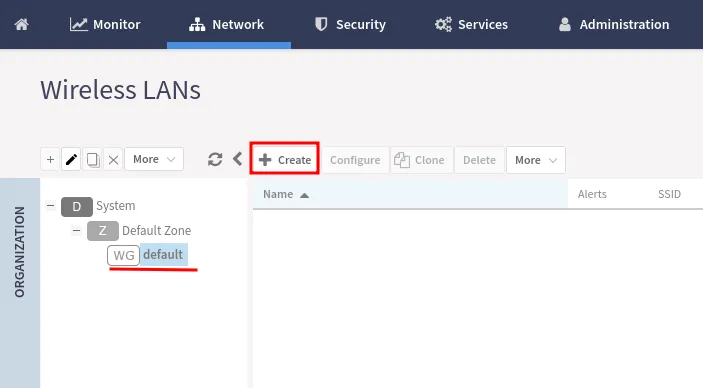
W wyskakującym oknie wpisz następujące dane:
| Name | Nazwa twojej sieci |
|---|---|
| SSID | Nazwa twojej sieci |
| WLAN Group | default |
| Authentication Type | Hotspot (WISPr) |
| Authentication Method | Open |
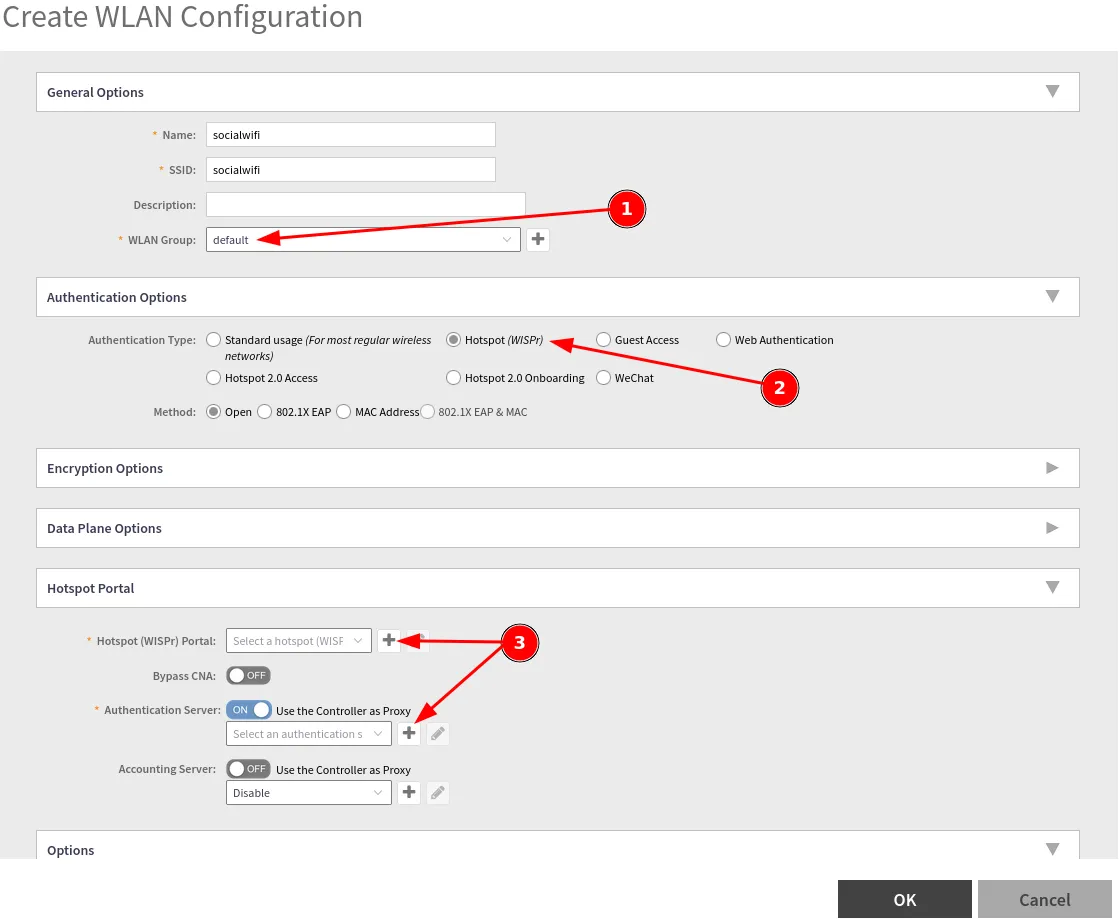
Teraz, w polu “Hotspot (WISPr) Portal” utwórz nowy profil klikając ”+“
| Portal Name | socialwifi |
|---|---|
| Logon URL | External |
| Redirect unauthenticated user | Primary: https://login.socialwifi.com/, Secondary: empty |
| Redirected MAC Format | AA:BB:CC:DD:EE:FF |
| Start Page | redirect to the following URL:https://login.socialwifi.com/redirect/ |
| Session Timeout | 1440 |
| Grace Period | 60 |
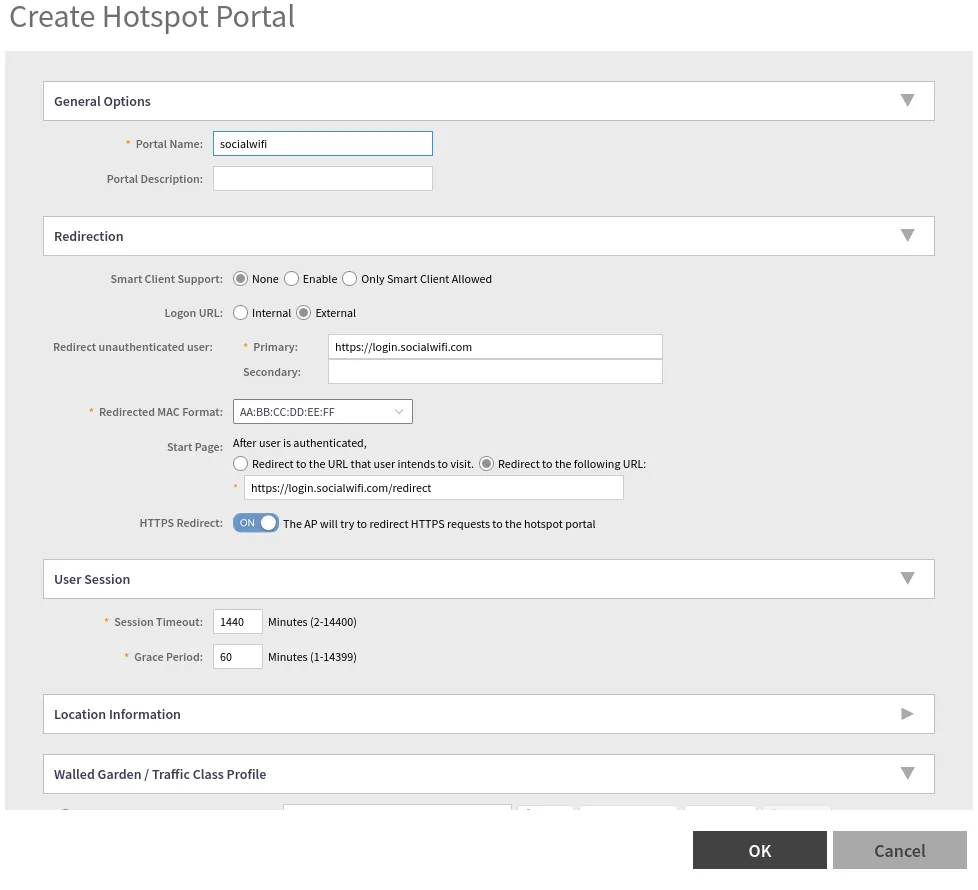
Następnie przewiń w dół i dodaj konfigurację Walled Garden/Traffic Class Profile:
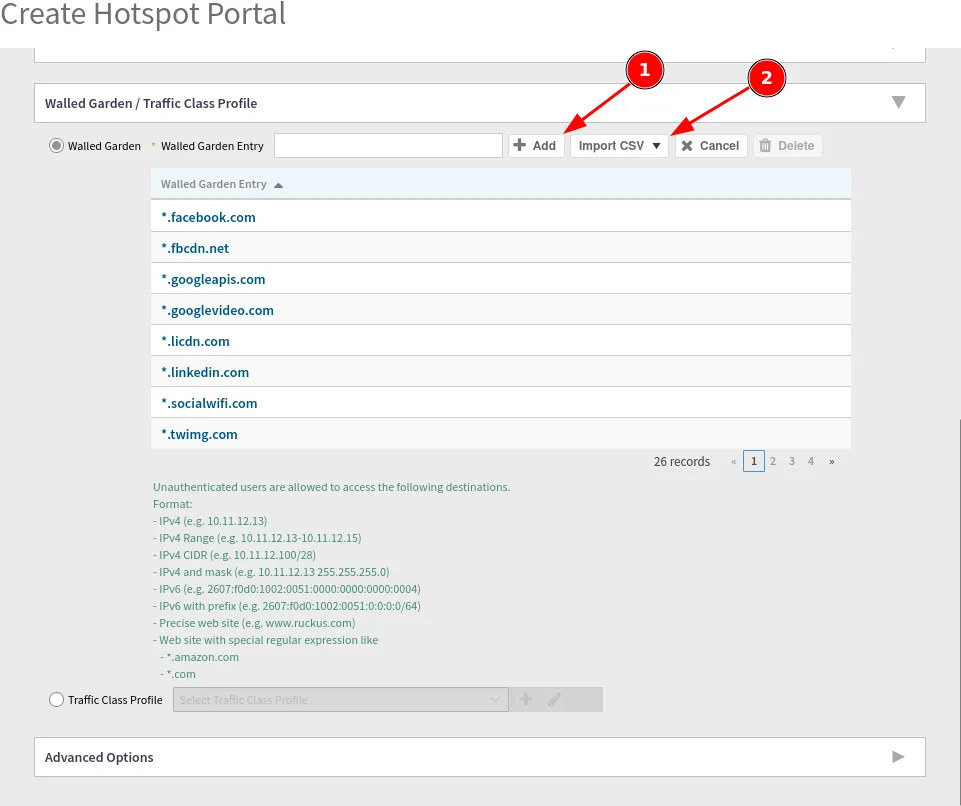
Możesz dodać domeny ręcznie lub zaimportować plik CSV, który jest załączony poniżej:
Ruckus_vSZ_walled_garden_entries.csv
*.socialwifi.comsw-login.comfacebook.com*.facebook.com*.fbcdn.netlinkedin.com*.linkedin.com*.licdn.comtwitter.comapi.twitter.comx.comapi.x.com*.twimg.comwhatsapp.com*.whatsapp.net*.whatsapp.comconnect.facebook.netwww.facebook.comwww.googletagmanager.comwww.googleadservices.comgoogleads.g.doubleclick.net*.youtube.com*.ytimg.com*.googlevideo.comyt3.ggpht.comPo skonfigurowaniu hotspotu**“socialwifi”, proszę kliknąć ”+**” i dodać profil serwera “Authentication Server profile”.
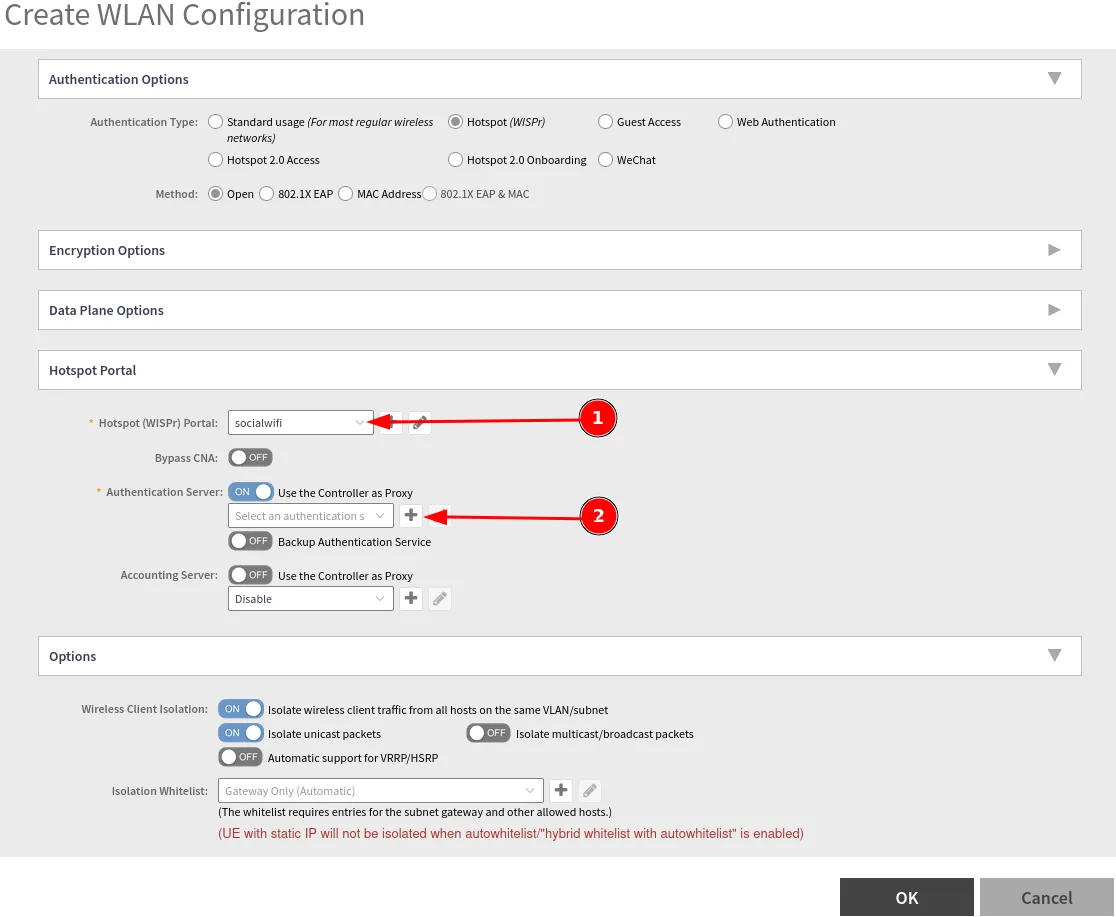
W wyskakującym oknie wpisz następujące dane:
| Nazwa | swauth |
|---|---|
| Type | RADIUS |
| IP Address | 35.205.62.147 |
| Port | 31812 |
| Share Secret | Radius Secret dostępny w zakładce Access Points w Social WiFi Panel |
| Confirm Secret | Kopiuj powyższe |
Po zakończeniu naciśnij OK.
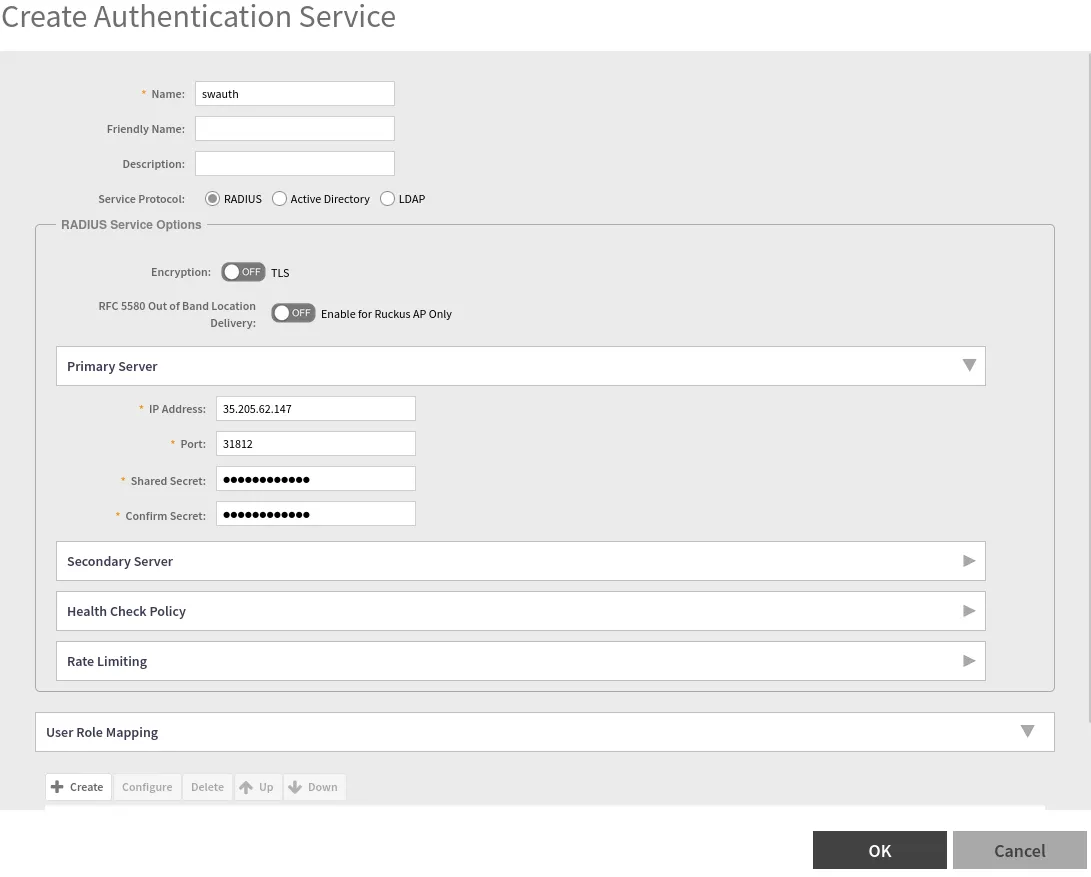
Następnie dodaj “Accounting Server”, klikając ”+”.
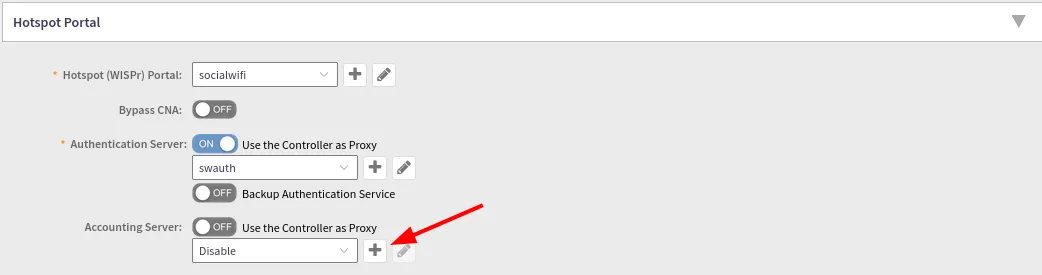
W wyskakującym oknie wpisz następujące dane:
| Name | swaccount |
|---|---|
| Type | RADIUS Accounting |
| IP Address | 35.205.62.147 |
| Port | 31813 |
| Shared Secret | Radius Secret dostępny w zakładce Access Points w Social WiFi Panel |
| Confirm Secret | Kopiuj powyższe |
Po zakończeniu naciśnij OK.
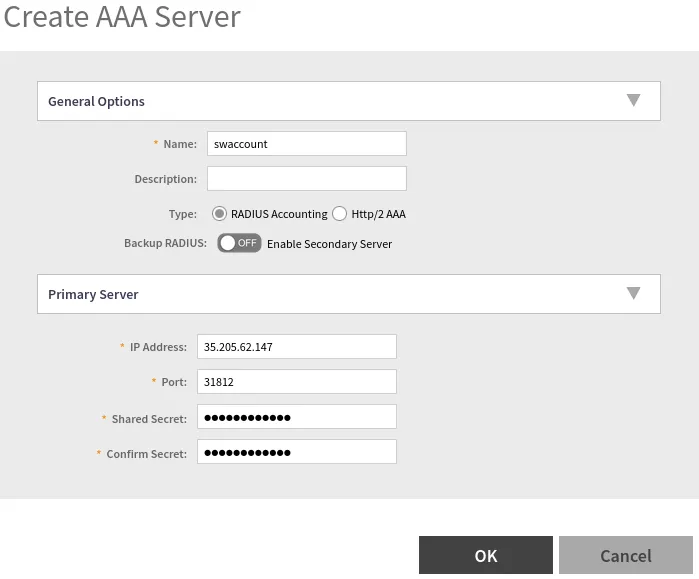
Po zakończeniu konfiguracji, twój “Hotspot Portal” powinien wyglądać tak:
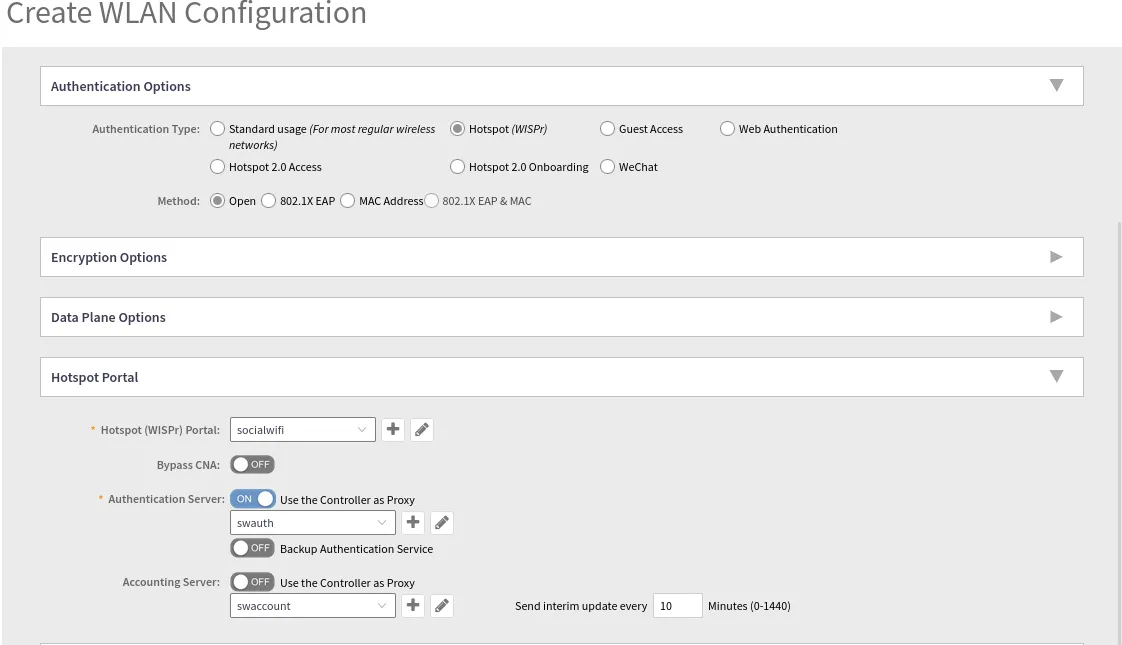
Teraz, zapisz zmiany i przejdź do: Network->Access Points
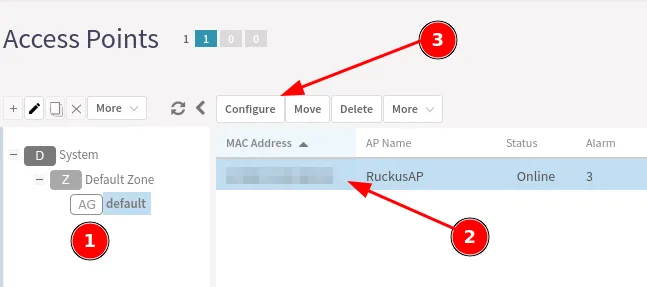
Wejdź do panelu konfiguracyjnym Access Pointa kierując się numerami na zdjęciu powyżej. Ustaw nazwę AP i przejdź do: Band/Spectrum Configuration. Następnie włącz “WLAN Group” i wybierz profil “default”.
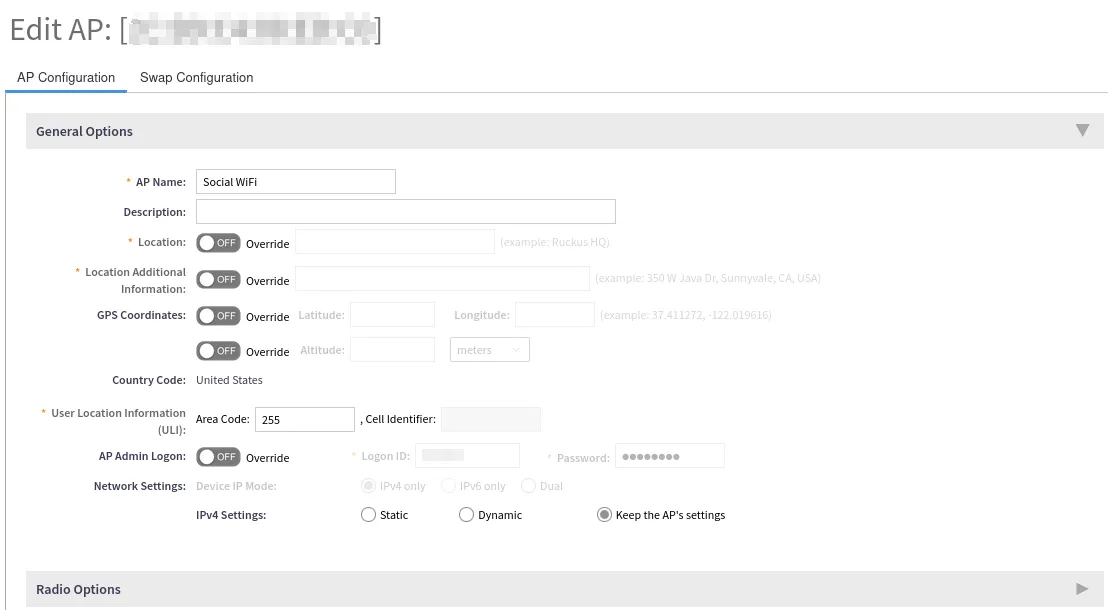
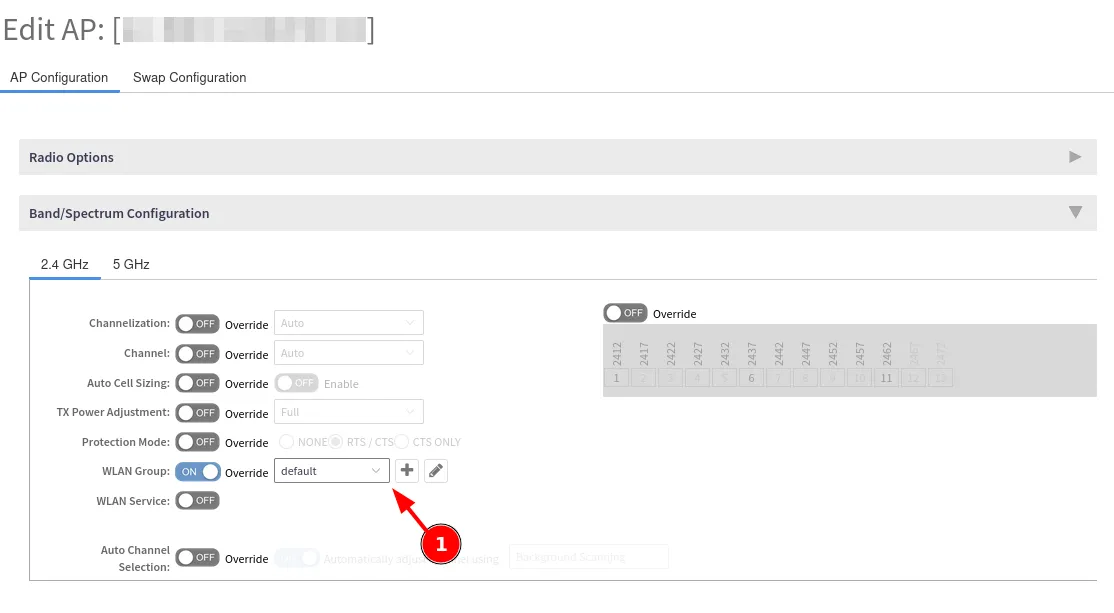
Wyłączenie szyfrowania adresów MAC
Domyślnie szyfrowanie adresów MAC jest włączone na urządzeniach Ruckus SZ i powoduje nieprawidłowe działanie Social WiFi. Aby je wyłączyć, należy uzyskać dostęp do CLI kontrolera przez SSH, włączyć polecenia uprzywilejowane, wejść w tryb config, a następnie wykonać polecenie “no encrypt-mac-ip”:
Przykład:
ruckus> enableruckus# configruckus(config)# no encrypt-mac-ip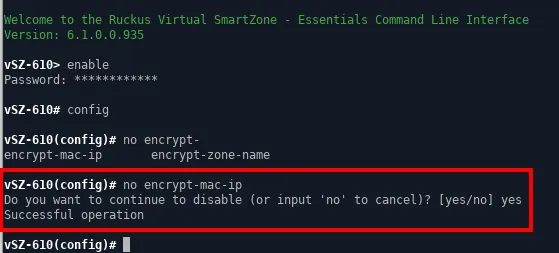
Dodanie urządzenia do platformy Social WiFi
W celu dodania urządzenia do platformy Social WiFi:
- W menu Monitor → Access Points kliknij AP, które chcesz dodać do platformy Social WiFi, skopiuj ich adresy MAC z pola AP MAC address oraz kolumny BSSID.
- Wejdź na swoje konto w Social WiFi Panel.
- Wybierz miejsce, do którego chcesz dodać urządzenie.
- W zakładce “Access Points” naciśnij “Add” (prawy górny róg), wklej skopiowany adres MAC do formularza (dodanie nazwy jest opcjonalne) i kliknij “Create”.
- Zrestartuj urządzenie.